Los 20 tonos de llamada de WhatsApp más populares de 2020
7 de marzo de 2022 • Archivado en: Administrar aplicaciones sociales • Soluciones comprobadas
Solíamos expresar nuestra individualidad a través de lo que vestimos, pero en estos días, nuestra personalidad e imagen se extienden a todas las facetas de nuestra vida diaria. Es común que la mayoría de las personas usen tonos personalizados en sus teléfonos. No solo les dice públicamente a los demás qué tipo de música te gusta, sino también quién eres: eres clásico y atemporal, o moderno y siempre cambiante con el tiempo?
¿Sabía que puede usar tonos de llamada de WhatsApp personalizados?? En este artículo, describiremos los 20 tonos de llamada de WhatsApp más populares de 2020 y cómo puede usarlos en sus teléfonos Android y iPhone.
- Parte 1: 20 tonos de llamada de WhatsApp más populares
- Parte 2: Cómo personalizar los tonos de llamada de WhatsApp en iPhone y Android.
- Parte 3: silenciar las notificaciones de grupos de WhatsApp
Parte 1: 20 tonos de llamada de WhatsApp más populares
¿Estás aburrido del tono de llamada predeterminado de WhatsApp?? Aquí hay un catálogo de tonos de llamada que fueron populares en 2020. ¡Son excelentes clips de audio cortos que harían que tus mensajes de WhatsApp gritaran "presta atención"!
Podrá encontrar el enlace de descarga del tono de llamada de WhatsApp junto al nombre del tono de llamada.
- Línea directa Bling: http://www.zedge.net/ringtone/1839406/
- Darth Vader: http://www.zedge.net/ringtone/1331474/
- Papá: http://www.zedge.net/ringtone/1853084/
- Bang Bang Bang: http://www.zedge.net/ringtone/1820368/
- Piruleta: http://www.zedge.net/ringtone/1198175/
- Cacahuetes: http://www.zedge.net/ringtone/1369560/
- Zedge 2015: http://www.zedge.net/ringtone/1754790/
- Sinsajo: http://www.zedge.net/ringtone/1446774/
- Texto Texto Texto:http://www.zedge.net/ringtone/1291009/
- R2D2: http://www.zedge.net/ringtone/1434694/
- Cuán profundo es tu amor: http://www.zedge.net/ringtone/1854419/
- No toques mi teléfono: http://www.zedge.net/ringtone/1761373/
- Ámame como tú: http://www.zedge.net/ringtone/1753462/
- Necesidad de velocidad: http://www.zedge.net/ringtone/1817914/
- Secuaces 2015: http://www.zedge.net/ringtone/1821508/
- Remezcla de ciruela de azúcar: http://www.zedge.net/ringtone/1842882/
- Llévame a la iglesia: http://www.zedge.net/ringtone/1840790/
- Tono funky 2015: http://www.zedge.net/ringtone/1748741/
- Helado: http://www.zedge.net/ringtone/1854402/
- Selfie Le Re Re: http://www.zedge.net/ringtone/1854727/
Parte 2: Cómo personalizar los tonos de llamada de WhatsApp en iPhone y Android.
Ahora que tiene una lista de enlaces de descarga gratuita de tonos de llamada de WhatsApp, necesitará saber cómo cambiar el tono de llamada de WhatsApp. Si no, de qué serviría tenerlos, right?
Personalización del tono de llamada de WhatsApp en iPhone
Siga estos pasos para cambiar su tono de llamada de WhatsApp: podrá identificar quién le está enviando mensajes para que pueda decidir si prestar atención o no a su iPhone sin siquiera mirarlo. Si bien puede etiquetar diferentes contactos para diferentes tonos de llamada, no podrá usar las notificaciones personalizadas que descargó en su iPhone.
1. Inicie WhatsApp.
2. Desde su lista de chat, abra el chat con la persona a la que desea asignar un tono de llamada personalizado.
3. Toque el nombre del contacto en la parte superior de la ventana.
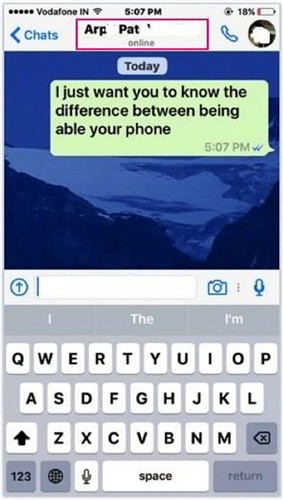
4. Haga clic en Notificaciones personalizadas
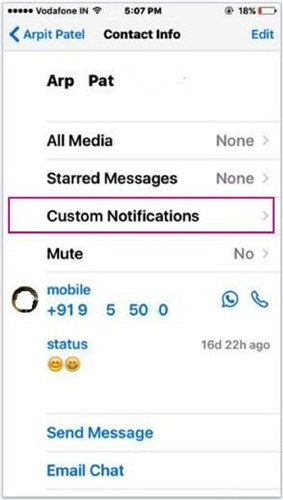
5. Haga clic en Sonidos de mensajes y se le dirigirá a una lista de tonos de llamada disponibles.
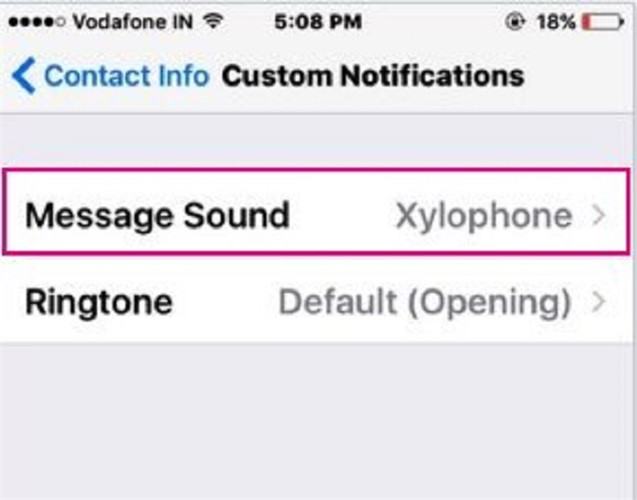
6. Haga clic en el que desee y toque en Guardar .
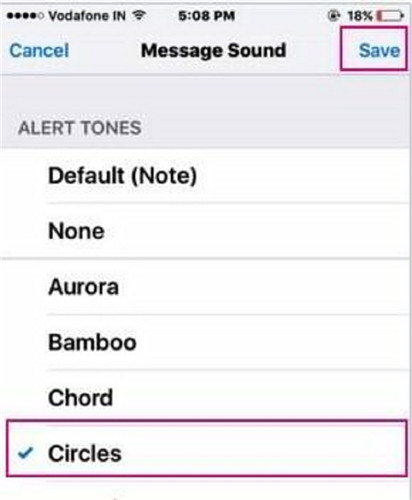
Personalizar el tono de llamada de WhatsApp en Android
Ahora que ha descargado los tonos de llamada de WhatsApp en su teléfono Android, es hora de asignarlos a los contactos que desee.
1. Inicie WhatsApp.
2. Desde su lista de chat, abra el chat con la persona a la que desea asignar un tono de llamada personalizado.
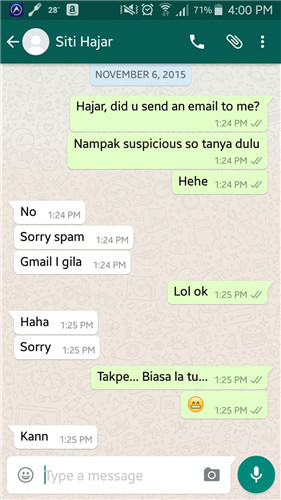
3. Toque el nombre del contacto en la parte superior de la ventana. Haz clic en Notificaciones personalizadas .
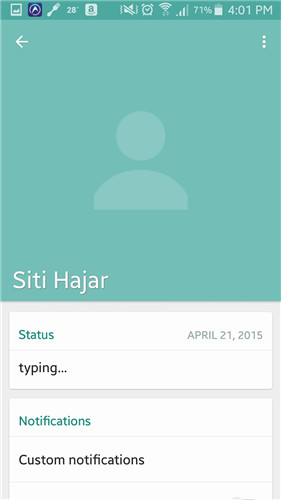
4. Haga clic en la casilla de verificación Usar notificación personalizada . Esto activará las siguientes opciones.
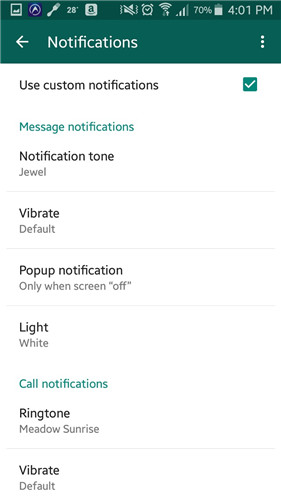
5. Toque Tono de notificación . Haga clic en el tono que desee y toque Aceptar .
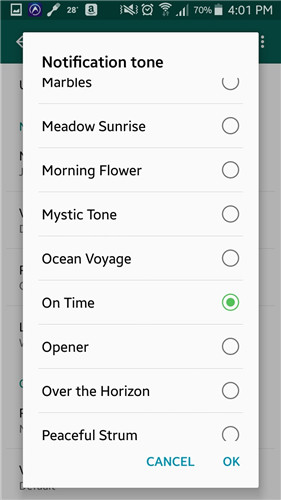
Parte 3: silenciar las notificaciones de grupos de WhatsApp
Los chats grupales de WhatsApp son excelentes cuando desea organizar una reunión, mantenerse al día con grupos de viejos amigos y mantener informados a todos en el departamento cuando hay asuntos urgentes. Sin embargo, estos chats pueden salirse de control y su teléfono se agotará con los pings y las vibraciones. También es molesto cuando tiene discusiones de trabajo y sus teléfonos siguen sonando en el cajón de su escritorio.
Para evitar molestar a sus colegas, así es como puede silenciar temporalmente las notificaciones de sus chats grupales:
1. Abra la ventana de chat grupal de WhatsApp.
2. Haga clic en el botón de tres puntos y toque Silenciar .
3. Puede elegir cuánto tiempo desea silenciar las notificaciones: 8 horas, 1 semana o 1 año. También puede elegir si desea ver las notificaciones en su barra de notificaciones. Si lo hace, asegúrese de marcar la casilla de verificación Mostrar notificaciones . Haga clic en Aceptar para completar la configuración.
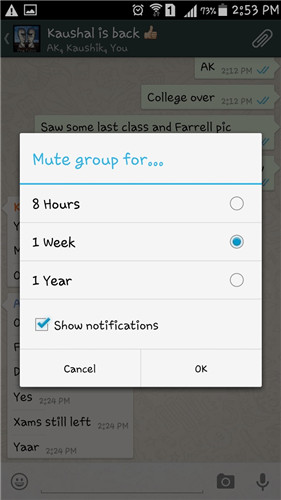
Si cambia de opinión más tarde, siempre puede desactivar el silencio del grupo. Simplemente siga los mismos pasos y toque Activar silencio y volverá a la normalidad; le notificará según la configuración previa al silencio del grupo.
Es muy fácil cambiar el tono de llamada predeterminado de WhatsApp y personalizarlo según tus preferencias. Realmente toma menos de diez clics en su teléfono Android o iPhone. No hay necesidad de aplicaciones sofisticadas, pero por supuesto, si lo desea, hay muchas disponibles en Google Play Store y Apple App Store. Sin embargo, solo una advertencia: recuerde no usar un molesto tono de llamada de WhatsApp que molestará a las personas; puede pensar que es genial, pero es posible que algunos no piensen lo mismo.
Transferir WhatsApp a iOS
- Transferir WhatsApp a iOS
- Transferir WhatsApp de Android a iPhone
- Transferir WhatsApp de iPhone a iPhone
- Transferir WhatsApp de iPhone a Mac
- Transferir WhatsApp de iPhone a PC
- Extractor de copia de seguridad de iOS WhatsApp
- Cómo transferir mensajes de WhatsApp
- Cómo transferir una cuenta de WhatsApp
- Trucos de WhatsApp para iPhone




Alicia M.J.
editor de personal